1、 打开几何图霸,单击工具栏“二维视图”图标,如图所示。

2、 打开侧边栏选择工具栏中的“点工具”,如图所示。
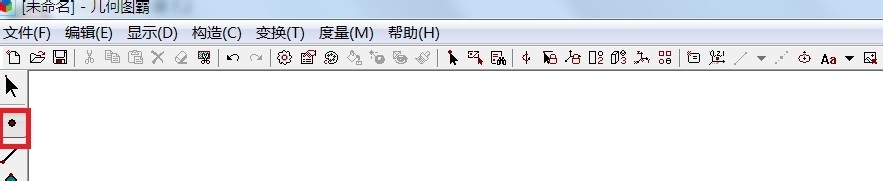
3、 现在在屏幕上面用鼠标单击两下绘制两个点,如图所示。
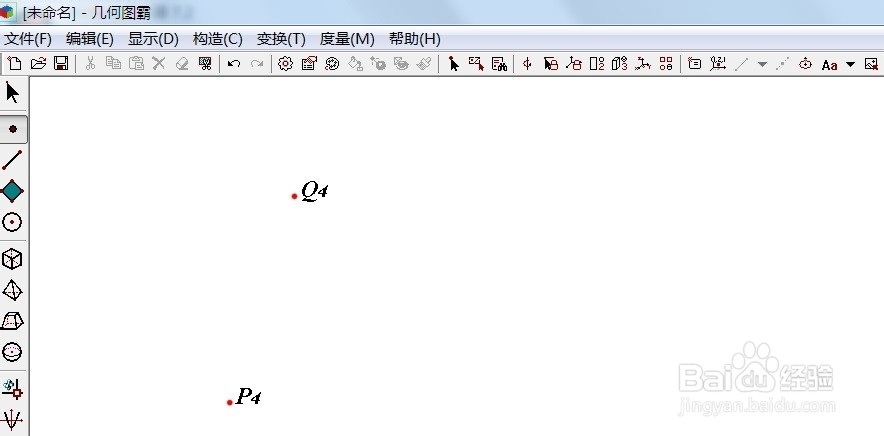
4、 现在在侧边栏中找到“箭头工具”并用鼠标单击两个点选择它们,如图所示。

5、 现在单击菜单栏“构造”——多边形——等腰三角形。
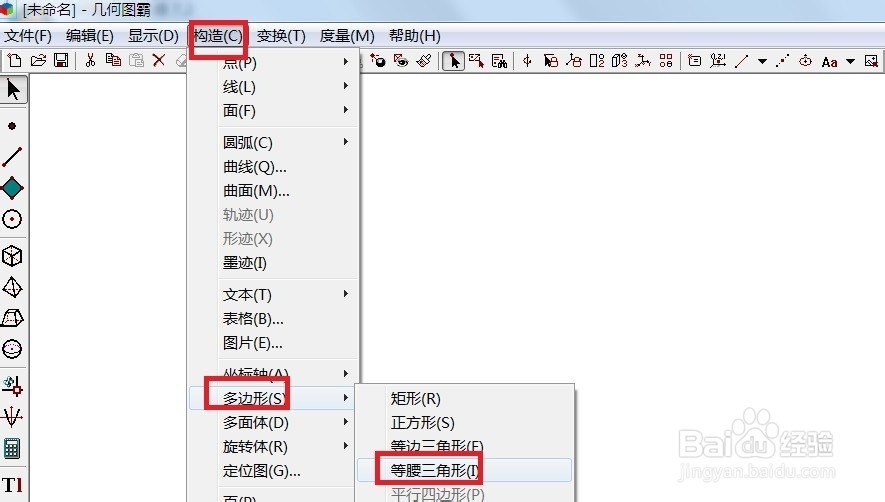
6、 此时大功告成等腰三角形已经制作完毕了。

时间:2024-10-21 02:46:31
1、 打开几何图霸,单击工具栏“二维视图”图标,如图所示。

2、 打开侧边栏选择工具栏中的“点工具”,如图所示。
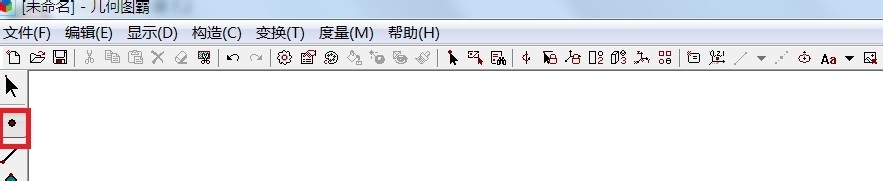
3、 现在在屏幕上面用鼠标单击两下绘制两个点,如图所示。
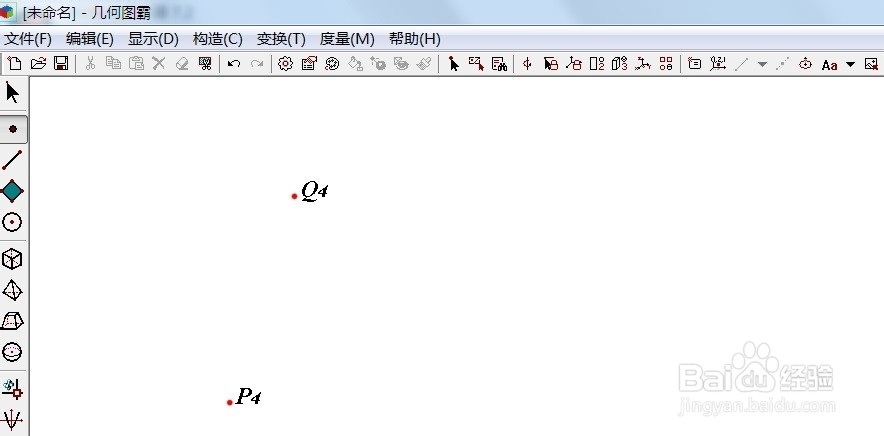
4、 现在在侧边栏中找到“箭头工具”并用鼠标单击两个点选择它们,如图所示。

5、 现在单击菜单栏“构造”——多边形——等腰三角形。
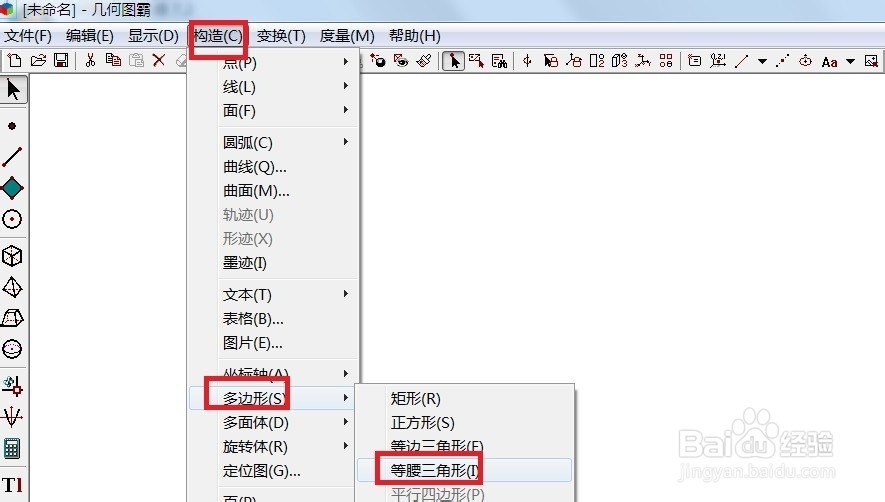
6、 此时大功告成等腰三角形已经制作完毕了。

